Plex er blandt de medieafspillere, du kan bruge til at se videoer. Det kan også tilbyde en høj videokvalitet, som kan hjælpe dig med at få en fantastisk seeroplevelse. Der er dog tidspunkter, hvor videoer af en eller anden grund ikke afspilles korrekt. Så hvis du undrer dig over årsagerne til, at der er en afspilningsfejl, så læs dette indlæg. Vi vil vise forskellige årsager, herunder de bedste løsninger, du kan følge for at nå dit mål. Uden videre, læs denne guidepost, da vi leverer alle de løsninger, der skal rettes Plex-afspilningsfejl.
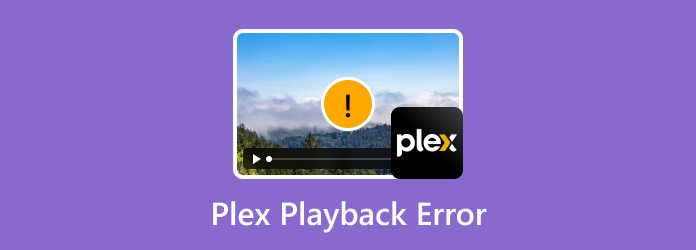
Del 1. Plex-afspilningsfejl
I denne del vil vi introducere forskellige afspilningsfejl, du kan støde på, når du bruger Plex-medieafspilleren. Med det kan du se alle detaljerede oplysninger nedenfor og lære, hvordan du løser disse fejl på forskellige måder.
Plex-afspilningsfejl Konvertering mislykkedes
Det er en af de fejl, du kan støde på, når du bruger Plex medieafspillere til at afspille forskellige videoer. Det er også kendt som Plex fejlkode h4. Nå, betydningen af denne fejl handler om inkompatibilitet. Som vi alle er klar over, hvis en bestemt medieafspiller ikke understøtter et bestemt format, kan der forventes en videoafspilningsfejl. Hvis du vil vide, hvilket format programmet understøtter, er disse AVI, MKV, MP4, MOV og mere. Antag, at du har et upopulært videoformat. Så er der en chance for, at du ikke kan spille det med succes.
Løsning. Brug en konverter til at konvertere videofilformat
Den bedste løsning, du kan gøre, er at konvertere videoen til kompatible filformater, såsom MP4. Med det, hvis du afspiller videoen igen i Plex medieafspiller, er der en chance for, at du allerede kan se videoen. Så den bedste konverter, vi kan tilbyde, er Video Converter Ultimate. Programmets kernefunktion er at konvertere videofiler til adskillige formater. Det understøtter MP4, MKV, AVI, FLV, MTS, WMV, MOV og mere. Med det kan du med succes konvertere din video til at spille glat på Plex. Hvad der er en god ting her er, at konverteringsprocessen er 70× hurtigere sammenlignet med andre konvertere. Plus, det giver brugerne mulighed for at konvertere flere filer, da det har en batch-konverteringsfunktion. Derudover er det nemt at navigere i programmet, da det har en nem brugergrænseflade, hvilket er godt for alle brugere. Så se den problemfri måde nedenfor for at lære, hvordan du konverterer din fil ved hjælp af Video Converter Ultimate.
Trin 1. Download Video Converter Ultimate. Kør det derefter, når installationsprocessen er færdig.
Gratis download
Til Windows
Sikker download
Gratis download
til macOS
Sikker download
Trin 2. Gå til konverteringsfunktionen og vælg plustegnet. Når filmappen vises, kan du allerede tilføje den video, du vil konvertere.
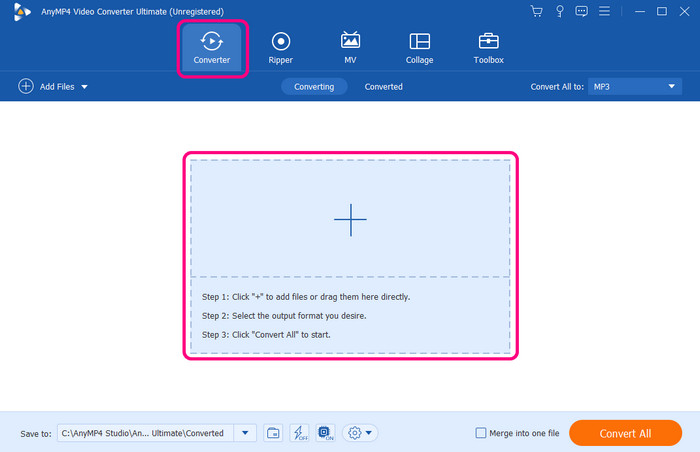
Trin 3. Naviger til indstillingen Konverter alt til for at se forskellige formater at vælge imellem. Vælg det kompatible format til Plex, som MP4. Så kan du også vælge din foretrukne opløsning.
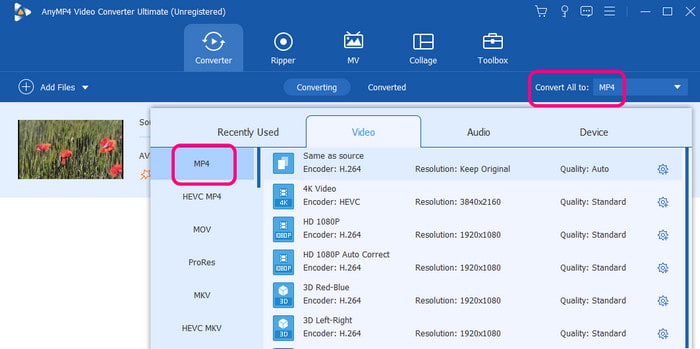
Trin 4. Til sidst skal du klikke på Konverter alle for at starte konverteringsprocessen. Når du er færdig, kan du allerede prøve at afspille den konverterede video til Plex-programmet og nyde at se.
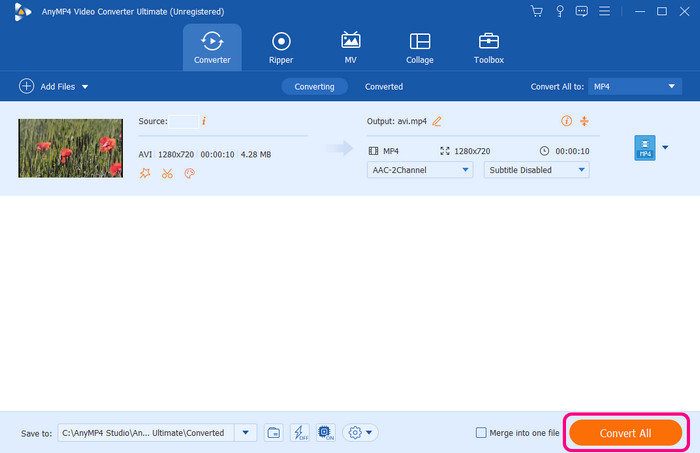
Plex-fejl: Kan ikke afspille medier
En anden grund til, at du ikke kan afspille en video på Plex, er, at der måske er et problem med din video, som medieafspilleren ikke kan håndtere. Udover kompatibilitet er videoen måske beskadiget, har en anden codec og mere. Af den grund er der en chance for, at du støder på en videoafspilningsfejl.
Løsning. Brug en anden medieafspiller
Du kan prøve at bruge en anden medieafspiller og se, om videoen kan afspilles på en anden platform. En af de bedste medieafspillere at bruge er Blu-ray-afspiller. Med dette program kan du få vellykket videoafspilning, da det kan håndtere forskellige videoer, uanset om det er beskadiget, har forskellige codecs og mere. Det er også nemt at afspille videoen. Det kræver kun et par enkle klik for at opnå en fantastisk seeroplevelse. Du kan også få adgang til det på Windows og Mac, hvilket gør det til et kraftfuldt offlineprogram. Se trinene nedenfor for at vide, hvordan du afspiller video korrekt.
Trin 1. Få adgang til Blu-ray-afspiller ved at trykke på gratis download-knapperne.
Gratis download
Til Windows
Sikker download
Gratis download
til macOS
Sikker download
Trin 2. Når grænsefladen vises, skal du klikke på indstillingen Åbn fil. Vælg derefter den video, du vil afspille, fra filmappen.
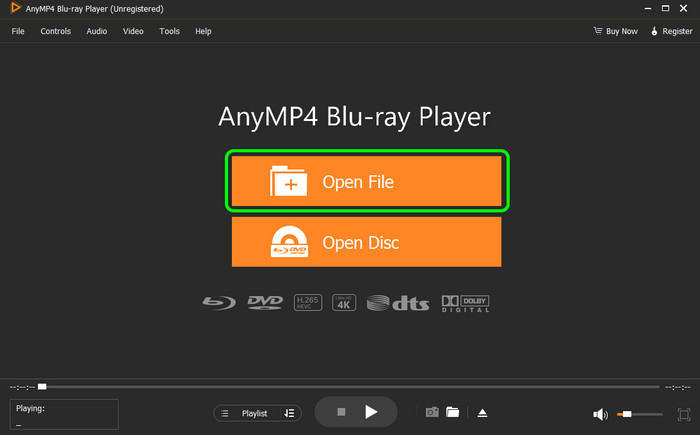
Trin 3. Derefter kan du allerede nyde at se videoen. Du er velkommen til at bruge afspilningsknapperne nedenfor til at styre videoen. Du kan bruge mulighederne for afspilning, pause, fremad, tilbage og lydstyrke. Med det, hvis der opstår en ukendt fejl i Plex, så prøv at bruge denne software som et alternativ.
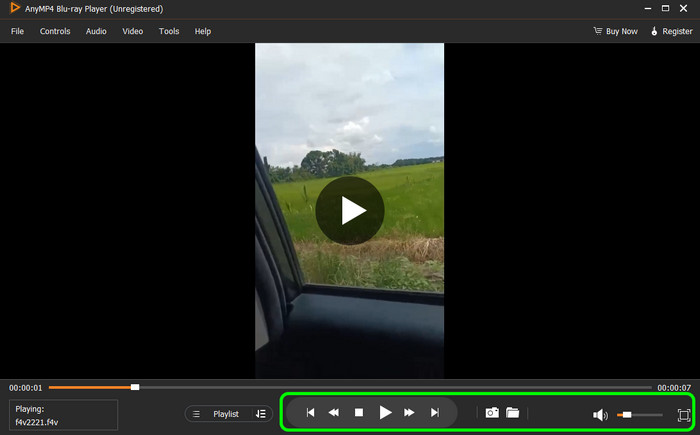
Plex download fejl 400
Det er en anden fejl, du kan støde på i Plex. Denne fejl betyder, at der er et vist problem med downloadanmodningen. Det kan være, at serveren ikke har tilladelse til at få adgang til eller hente den fil, den prøver at downloade. Det indikerer også, at der var et bestemt problem med den anmodning, der blev overført til serveren.
Løsning. Geninstaller programmet
Nå, softwaren opdateres altid. Med det kan der forekomme nogle ændringer, som kan påvirke dens ydeevne for brugerne. Hvis du støder på fejlen, kan du prøve at geninstallere softwaren og få den seneste version. Det er nødvendigt altid at være opdateret, så du ikke kan gå glip af nogle ændringer fra softwaren.
Plex-fejl ved hentning af undertekster
En anden fejl fra Plex er problemet med underteksten. Det handler om at få adgang til og downloade undertekster til videoen. Underteksten kan også være restriktiv eller indstillet forkert fra undertekstindstillingen. Bortset fra det er en anden faktor, hvorfor der er en hentende undertekst, på grund af netværksproblemer. At have en dårlig internetforbindelse kan forårsage ukorrekt download af undertekster.
Løsning. Tjek undertekstindstillinger
Den grundlæggende ting at gøre er at kontrollere undertekstindstillingerne fra Plex. Du kan gå til indstillingen Indstillinger > Sprog og sikre, at lyd- og undertekstspor er slået til. Du kan også vælge dit foretrukne sprog. Med det kan du få en simpel undertekst på din video, som kan tilføje yderligere effekt, når du ser den.
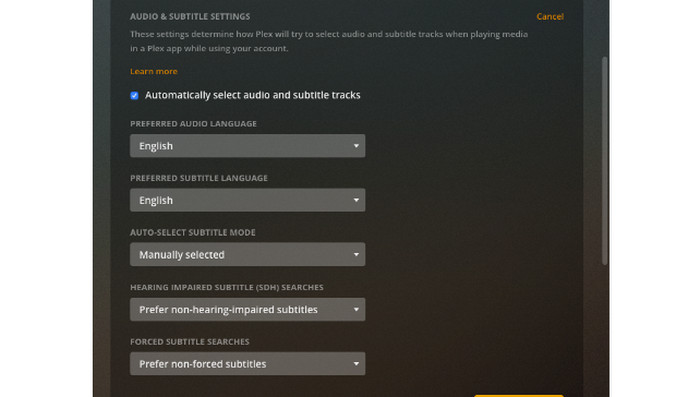
Plex pr_end_of_file_error
Denne fejl handler om at støde på en uventet slutning af filen, når du forsøger at få adgang til data. Denne fejl kan opstå af forskellige årsager. Videofilen kan være beskadiget eller ufuldstændig. Fejlene kan også dukke op, hvis du har en dårlig internetforbindelse, og du forsøger at downloade en bestemt video.
Løsning. Tjek video- og internetforbindelsen
Den bedste løsning du kan gøre for at løse problemet er, at du altid skal tjekke videoens tilstand. Hvis det er beskadiget, så er det umuligt at spille. Sørg for, at din videofil ser godt ud og klar til at blive afspillet når som helst. Derudover skal du sørge for, at du har en stærk internetforbindelse, når du downloader en video. Med det kan du downloade videoen korrekt uden nogen afbrydelse.
Hvis disse løsninger ovenfor ikke virker, kan du finde Plex alternativer.
Del 2. Ofte stillede spørgsmål om Plex-afspilningsfejl
-
Hvilken fejl opstod under indlæsning af elementer for at spille Plex?
Det kan forhindre dig i at spille og se dine yndlings tv-serier og film. Det opstår af flere årsager. Det kan være et ikke-understøttet format, en Plex-server eller en beskadiget fil.
-
Hvorfor afspiller Plex ikke videofiler?
Der er forskellige grunde til, at Plex ikke afspiller videofiler. Det kan være for kompatibilitetsproblemer, et medieafspillerproblem eller et problem med selve videoen. Med det anbefales det altid at lave en fejlfindingsproces for at lære mere om problemet.
-
Hvordan nulstilles Plex?
Alt du behøver er at gå til Plex-ikonet. Derefter skal du højreklikke på ikonet og klikke på Afslut. Genstart derefter softwaren fra applikationsmappen eller Startmenuen.
-
Hvad er Plex-fejl 4294967283?
Det er en numerisk fejlkode, du kan finde på Plex. Men baseret på forskning betragtes det heller ikke som en dokumenteret Plex-fejlkode. Der er en chance for, at det er en intern fejlkode, der er specifik for en bestemt appversion eller Plex-klient.
Afslutter
Med denne guidepost har du udforsket den bedste løsning at rette Plex-afspilningsfejl effektivt. Så med hensyn til at konvertere din fil for at løse dens kompatibilitetsproblem, brug Video Converter Ultimate. På den anden side, for at afspille video til andre medieafspillere, kan du bruge Blu-ray-afspiller. Det er de programmer, vi kan anbefale til dig, hvis du ønsker at håndtere dine videoer effektivt og problemfrit.
Mere fra Blu-ray Master
- Er det muligt at spille MKV via Plex Media Server? [Løst]
- Sådan ripper du Blu-ray til Plex: Free Way Digitaliser Blu-rays uden tab
- 4 bedste AVCHD-afspillere til at afspille MTS- og M2TS-videoer på pc/Mac
- DVDFab Player Review: Fordele, ulemper, priser og gratis alternativ
- 8 ultimative DAT-spillere, du ikke bør tillade dig at gå glip af
- 5 Top-notching Windows Media Player til Mac [Anmeldelse]

